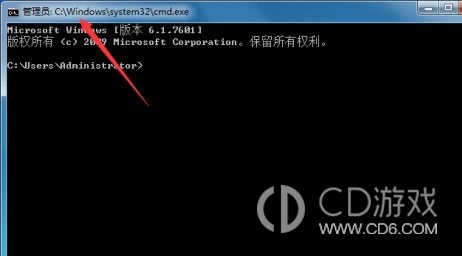《Win7》如何以管理员身份运行CMD
Win7是微软推出的一款非常受欢迎的操作系统,它提供了丰富的功能和便捷的用户体验。在使用Win7时,经常会需要以管理员身份来运行CMD,以便进行一些需要管理员权限的操作。下面将介绍一些方法来运行CMD并获取管理员权限。
Win7如何以管理员身份运行CMD
方法一:使用快捷键
在Win7中,我们可以通过使用快捷键的方式来运行CMD并获取管理员权限。首先,按下键盘上的Windows键,然后在开始菜单或者任务栏中找到CMD。接下来,不要直接点击CMD,而是按住Shift键,然后右击CMD图标。在弹出的菜单中选择“以管理员身份运行”即可。
方法二:在开始菜单中查找
另一种方式是通过开始菜单来找到CMD并以管理员身份运行。首先,点击开始按钮,然后在搜索框中输入“CMD”。接下来,在CMD应用程序的图标上点击右键,在弹出的菜单中选择“以管理员身份运行”。
方法三:通过系统目录运行
如果以上两种方法都不适用,我们还可以通过系统目录来运行CMD并获取管理员权限。首先,点击开始按钮,然后选择“所有程序”。接下来,找到“附件”文件夹,在该文件夹中找到“命令提示符”。然后,同样右击CMD图标,在弹出的菜单中选择“以管理员身份运行”。
无论使用哪种方法,当成功以管理员身份运行CMD后,会弹出一个用户账户控制(UAC)的对话框,询问您是否允许该应用程序对计算机进行更改。如果您确定该应用程序是可信和安全的,点击“是”即可。
值得注意的是,以管理员身份运行CMD需要具备管理员账户的权限。如果您当前使用的用户账户没有管理员权限,将无法成功运行CMD并获取管理员权限。因此,如果您需要以管理员身份运行CMD,但当前使用的用户账户没有管理员权限,您可以尝试使用其他具有管理员权限的账户登录操作系统。
总结而言,Win7提供了多种方式来以管理员身份运行CMD,您可以根据自己的需求选择适合的方法。这样做将使您能够顺利进行需要管理员权限的操作,提高操作系统的安全性和便捷性。
-
2024-05-14 魏虎娃
-
2024-05-10 魏虎娃
-
2024-04-25 魏虎娃
-
2024-04-24 魏虎娃
-
2024-04-19 魏虎娃
-
2024-04-17 魏虎娃
-
 《win7》电脑AMD显卡怎么设置独显运行
《win7》电脑AMD显卡怎么设置独显运行
2024-04-15
-
 《win7》如何清理流氓软件
《win7》如何清理流氓软件
2024-04-08
-
 《win7》怎么显示最近打开的文件
《win7》怎么显示最近打开的文件
2024-04-07
-
 《win7》怎么调整屏幕休眠时间
《win7》怎么调整屏幕休眠时间
2024-04-01